1 .前期准备
Jetson Agx Orin 比Jetson Agx Orin Xavier的算力要高,性能要好通常用来做自动驾驶的AI推理,具体外观如下图

1.刷机软件sdkmanager:下载链接
NVIDIA账号需要注册,正常一步一步往下走就行。在ubuntu18以上的系统安装sdkmanager,注意虚拟机安装需要和硬件交互的权限。
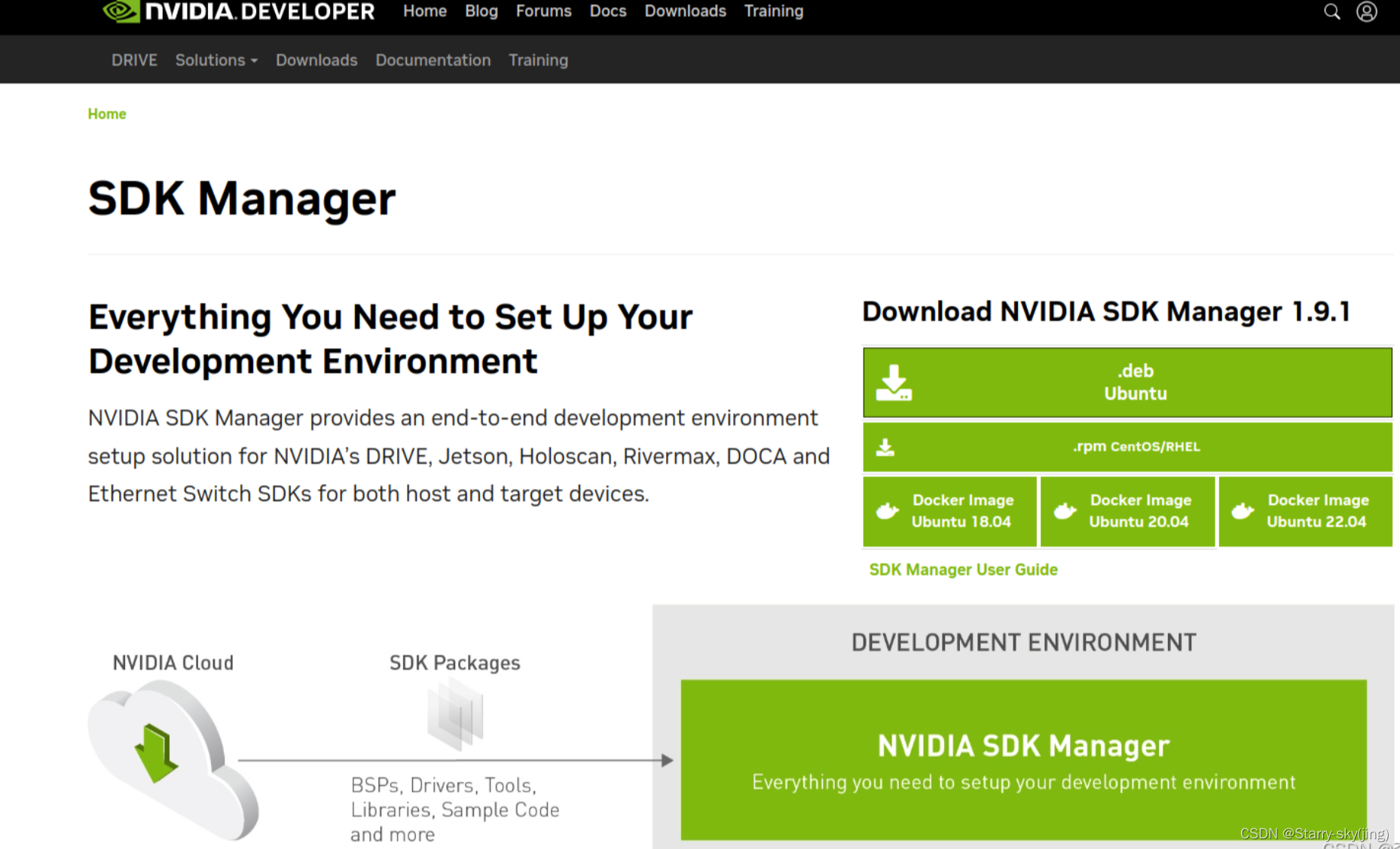
下载完成后执行一下命令
sudo apt-get update
sudo apt install ./sdkmanager_1.9.1-10844_amd64.deb
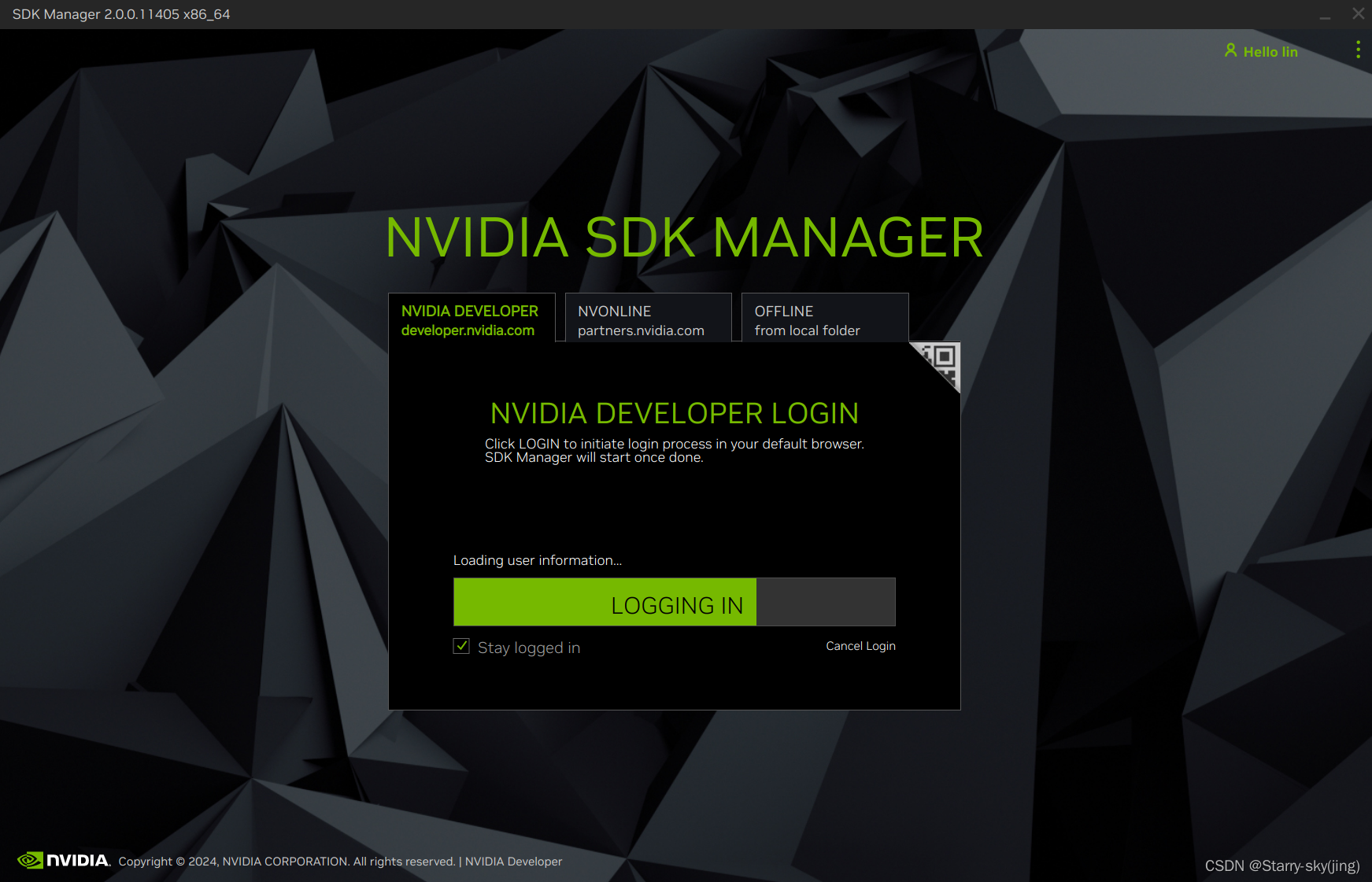
2. 刷机
2.1 连接好设备并让Orin进入Recovery模式。
Orin进入Recovery模式分两种状况,一是当Orin处于未开机状态,二是当Orin处于开机状态。
未开机状态 ,需要先长按住②键(Force
Recovery键),然后给Orin接上电源线通电,此时白色指示灯亮起,但进入Recovery模式后是黑屏的,所以此时连接Orin的显示屏不会有什么反应。
已开机状态 ,需要先长按住②键,然后按下③键(Reset键),先松开③键,再松开②键。

2.2 进入Recovery模式验证
lsusb
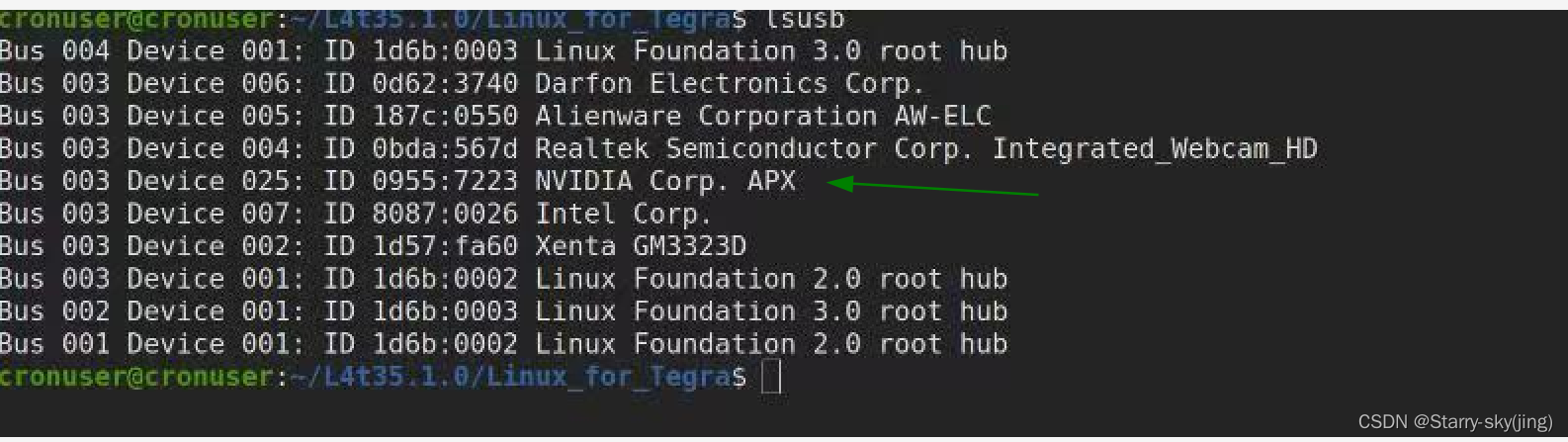出现Nvidia
Corp,即代表进入Recovery模式。
2.3 通过SDKmanager 刷机
ubuntu系统打开sdkmanager。若Orin尚未进入Recvoery模式,则处于未检测到设备。
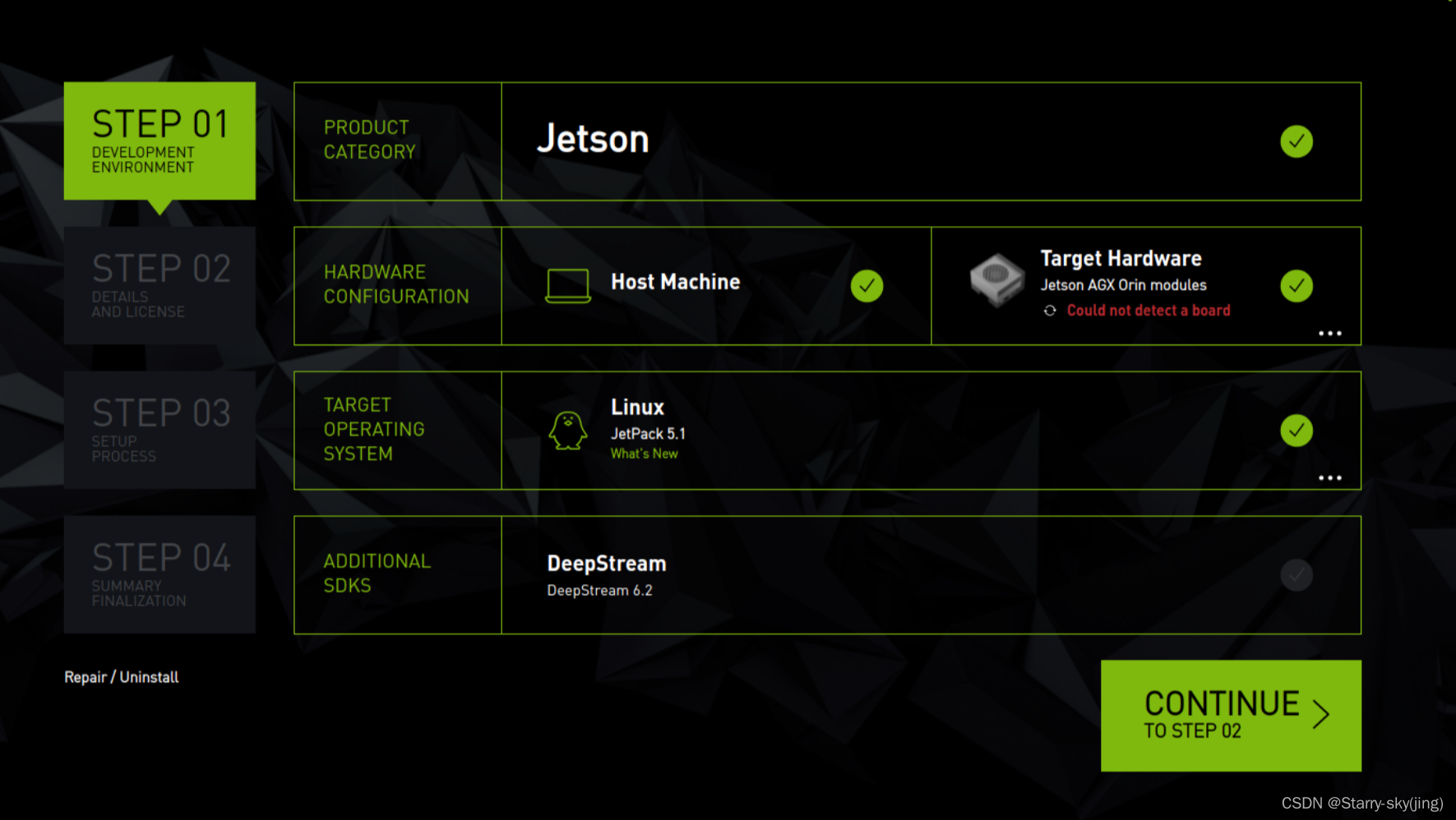
若进入Recovery模式,选择Jetson AGX Orin并点击OK进入,如下图:
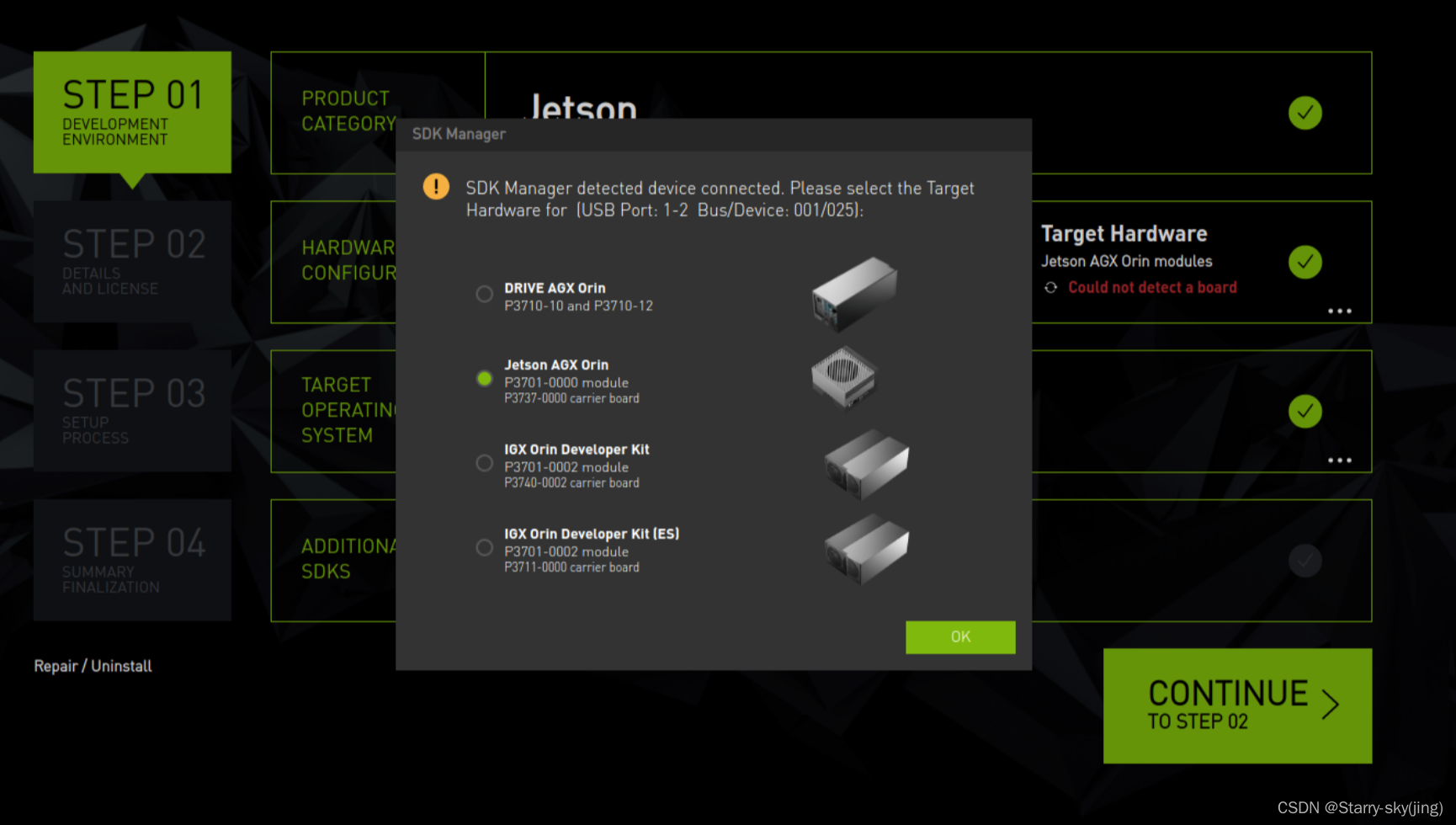
在Continue到下一步之前,建议取消Host Machine,因为不需要在个人电脑上安装,只把配置刷到目标设备Orin上。
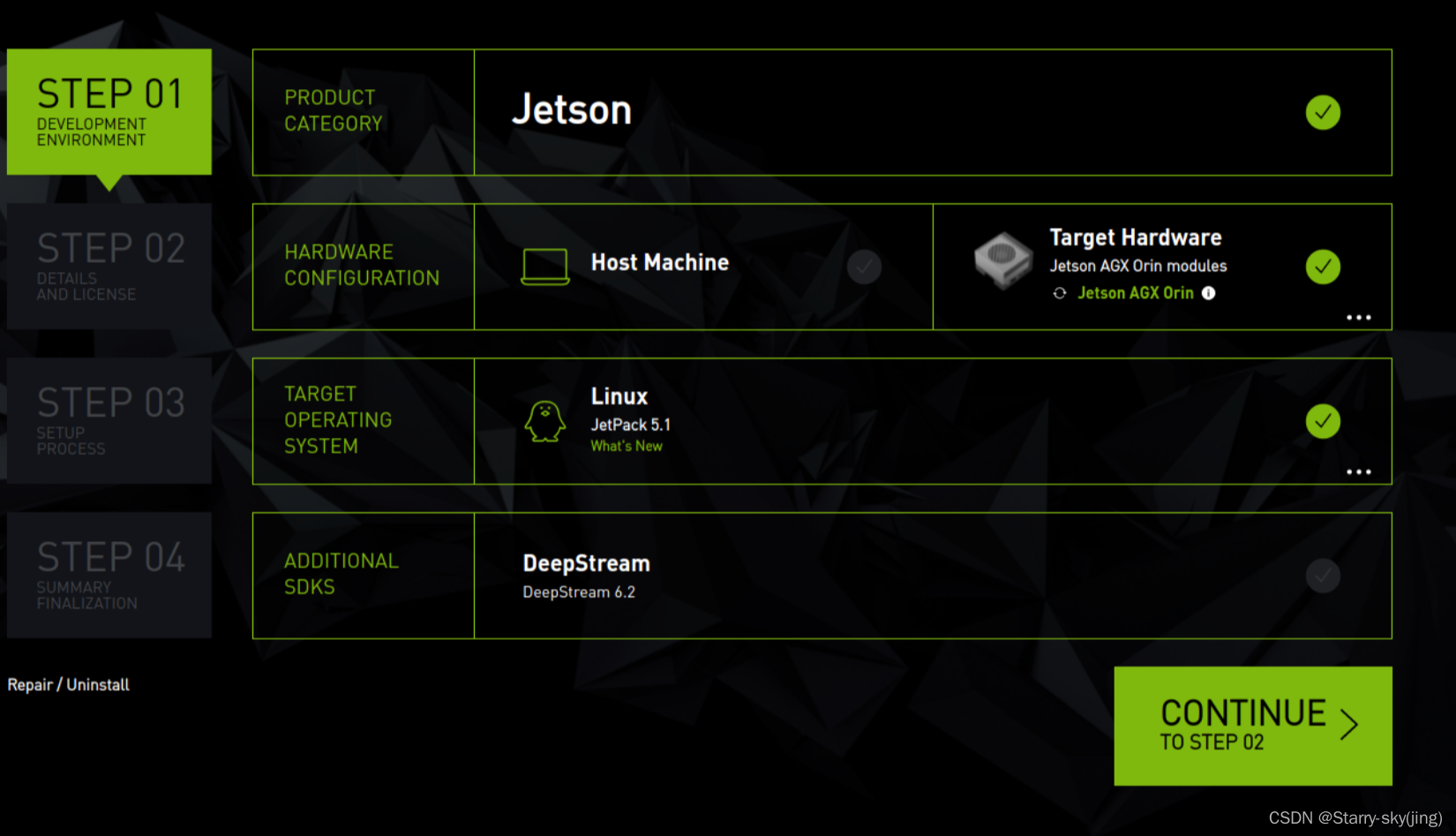
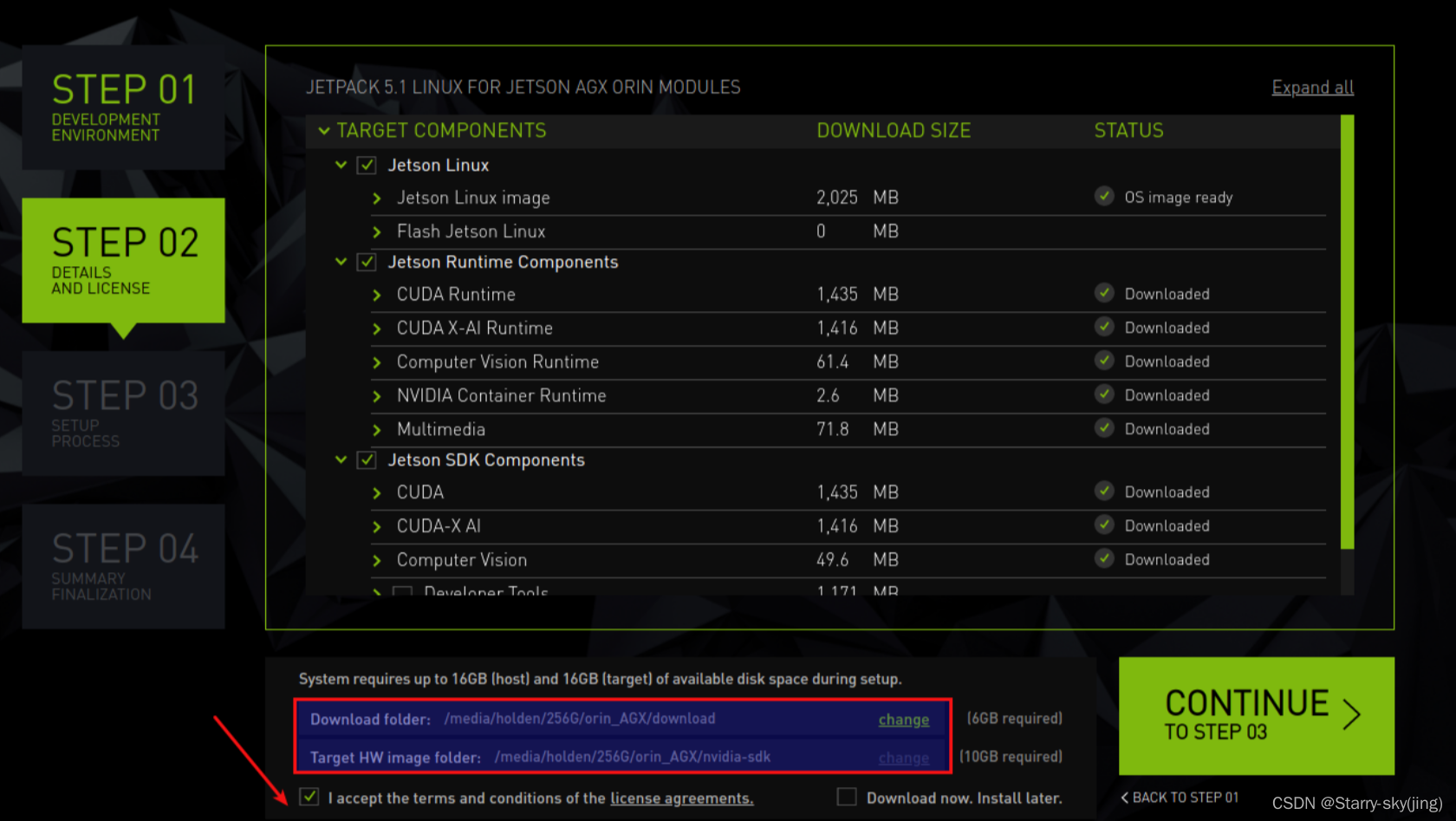
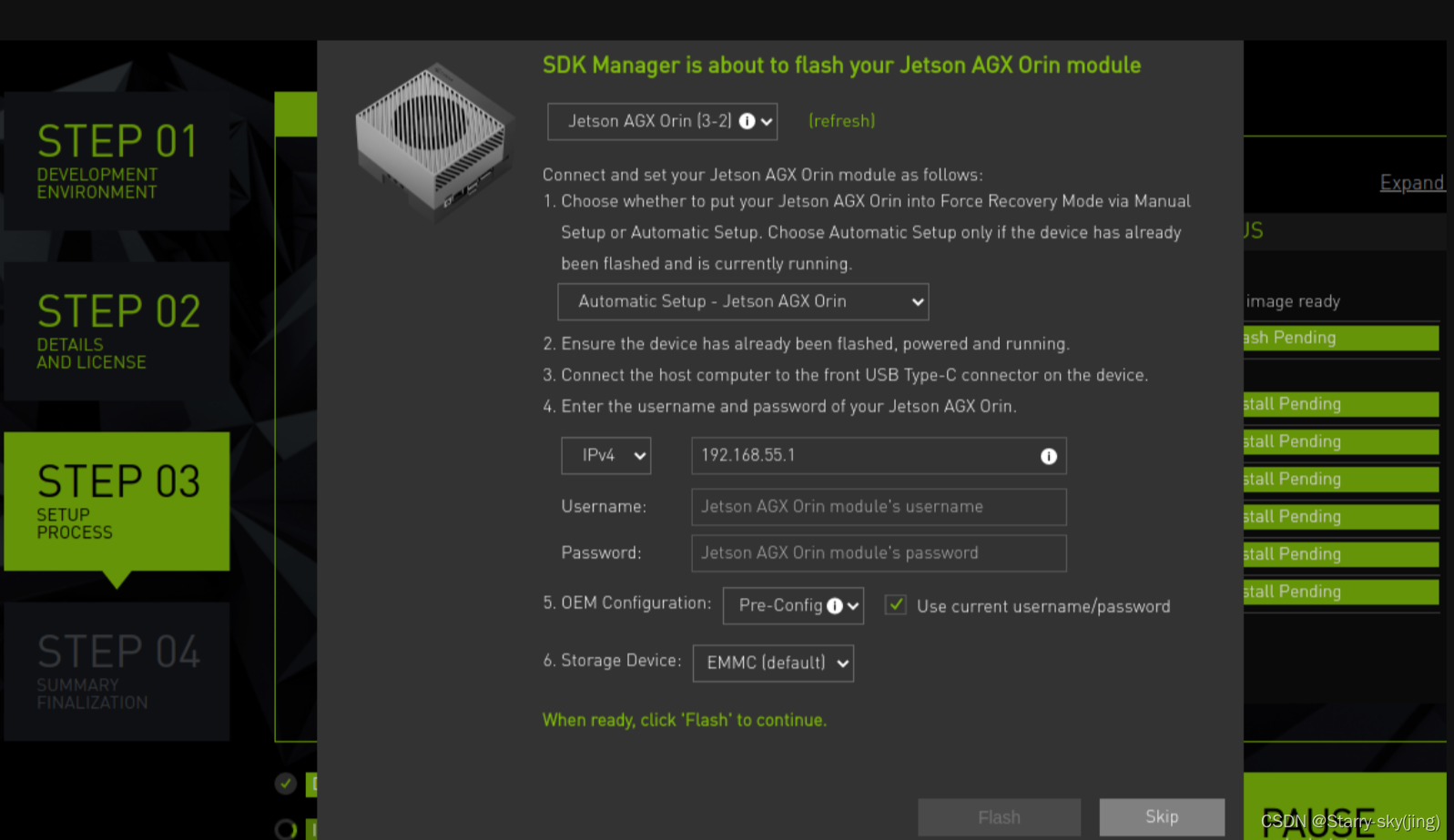
选择手动安装模式和Pre-Config(自动创建用户和密码),点击Flash 。

至此,Orin刷机完成。一般来说,刷机后Jetpack默认直接装上与jetson版本号适配的cuda、cudnn、TensorRT
3.系统操作
3.1 更换国内源
cp -r /etc/apt/sources.list /etc/apt/sources.listbak
vim /etc/apt/sources.list
# 默认注释了源码仓库,如有需要可自行取消注释
deb [arch=arm64] http://mirrors.ustc.edu.cn/ubuntu-ports/ focal main restricted universe multiverse
# deb-src http://mirrors.ustc.edu.cn/ubuntu-ports/ focal main main restricted universe multiverse
deb [arch=arm64] http://mirrors.ustc.edu.cn/ubuntu-ports/ focal-updates main restricted universe multiverse
# deb-src http://mirrors.ustc.edu.cn/ubuntu-ports/ focal-updates main restricted universe multiverse
deb [arch=arm64] http://mirrors.ustc.edu.cn/ubuntu-ports/ focal-backports main restricted universe multiverse
# deb-src http://mirrors.ustc.edu.cn/ubuntu-ports/ focal-backports main restricted universe multiverse
deb [arch=arm64] http://mirrors.ustc.edu.cn/ubuntu-ports/ focal-security main restricted universe multiverse
# deb-src http://mirrors.ustc.edu.cn/ubuntu-ports/ focal-security main restricted universe multiverse
sudo apt-get update
sudo apt-get upgrade
3.2 备份镜像
(1) 将Orin跟主机通过网线连接,在Orin端执行以下指令:
sudo echo "u" | sudo dd of=/proc/sysrq-trigger ## 把Orin改成只读
sudo dd if=/dev/mmcblk0p1 | ssh holden@192.168.1.102 dd of=/home/cronuser/Orin.raw ## 指定镜像存储到ubuntu PC主机的路径
大约等待半小时完成Orin镜像的克隆制作。
3.3 镜像导入
(1) 在之前烧录镜像时,通过SDK
Manager流程操作时,会在目录下安装好一个JetPack_5.1_Linux_JETSON_AGX_ORIN_TARGETS目录,如下图。
(2) 进入该目录下的Linux_for_Tegra/bootloader,打开一个终端执行以下指令:
cd Linux_for_Tegra/bootloader
rm -rf system.img
ln -s ../../../Orin_image/Orin.raw system.img ## 指定一开始克隆好的镜像路径
sudo ./flash.sh -r jetson-agx-orin-devkit mmcblk0p1
3.3 系统对时
sudo apt install ntp
sudo ntpdate -u cn.pool.ntp.org
3.4 pytorch及torchvision安装
根据jetpack版本选择pytorch版本,官方下载地址:PyTorch for
Jetson

pip install Cython numpy -i https://pypi.tuna.tsinghua.edu.cn/simple
pip install torch-1.12.0a0+2c916ef.nv22.3-cp38-cp38-linux_aarch64.whl
安装依赖
sudo apt-get -y update;
sudo apt-get -y install autoconf bc build-essential g++-8 gcc-8 clang-8 lld-8 gettext-base gfortran-8 iputils-ping libbz2-dev libc++-dev libcgal-dev libffi-dev libfreetype6-dev libhdf5-dev libjpeg-dev liblzma-dev libncurses5-dev libncursesw5-dev libpng-dev libreadline-dev libssl-dev libsqlite3-dev libxml2-dev libxslt-dev locales moreutils openssl python-openssl rsync scons python3-pip libopenblas-dev
sudo apt-get install libopenblas-base libopenmpi-dev libomp-dev
下载torchvision
sudo apt-get update
sudo apt-get upgrade
sudo apt-get install libjpeg-dev zlib1g-dev libpython3-dev libavcodec-dev libavformat-dev libswscale-dev
git clone --branch v0.13.0 https://github.com/pytorch/vision torchvision
cd torchvision
export BUILD_VERSION=0.13.0
python3 setup.py install --user
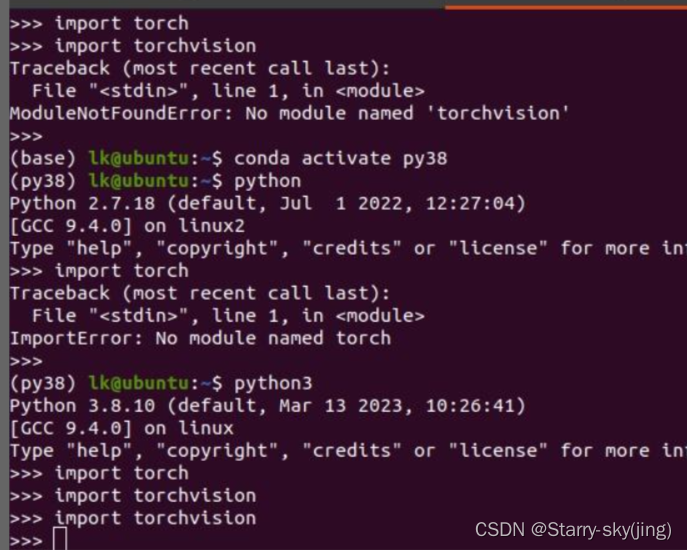
4. 系统VNC
安装tigervnc-standalone-server
sudo apt-get -y install tigervnc-standalone-server
设置密码
vncpasswd

启动 VNC server 服务
vncserver :1
停止VNC server服务
vncserver -kill :1
配置 VNC server 服务
vim ~/.vnc/xstartup
#!/bin/sh
unset SESSION_MANAGER
unset DBUS_SESSION_BUS_ADDRESS
[ -x /etc/vnc/xstartup ] && exec /etc/vnc/xstartup
[ -r $HOME/.Xresources ] && xrdb $HOME/.Xresources
xsetroot -solid grey
vncconfig -iconic &
x-terminal-emulator -geometry 80x24+10+10 -ls -title "$VNCDESKTOP Desktop" &
gnome-session &
远程访问启动
vncserver :1 -geometry 1920x1080 -localhost no
上述的vncserver :1 代表端口号是:5901,如果是:2 就是5902,以此类推。
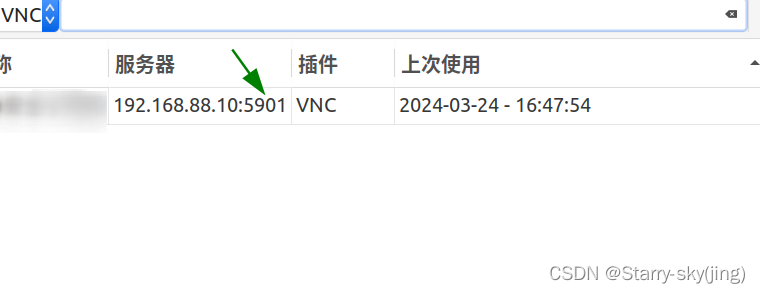
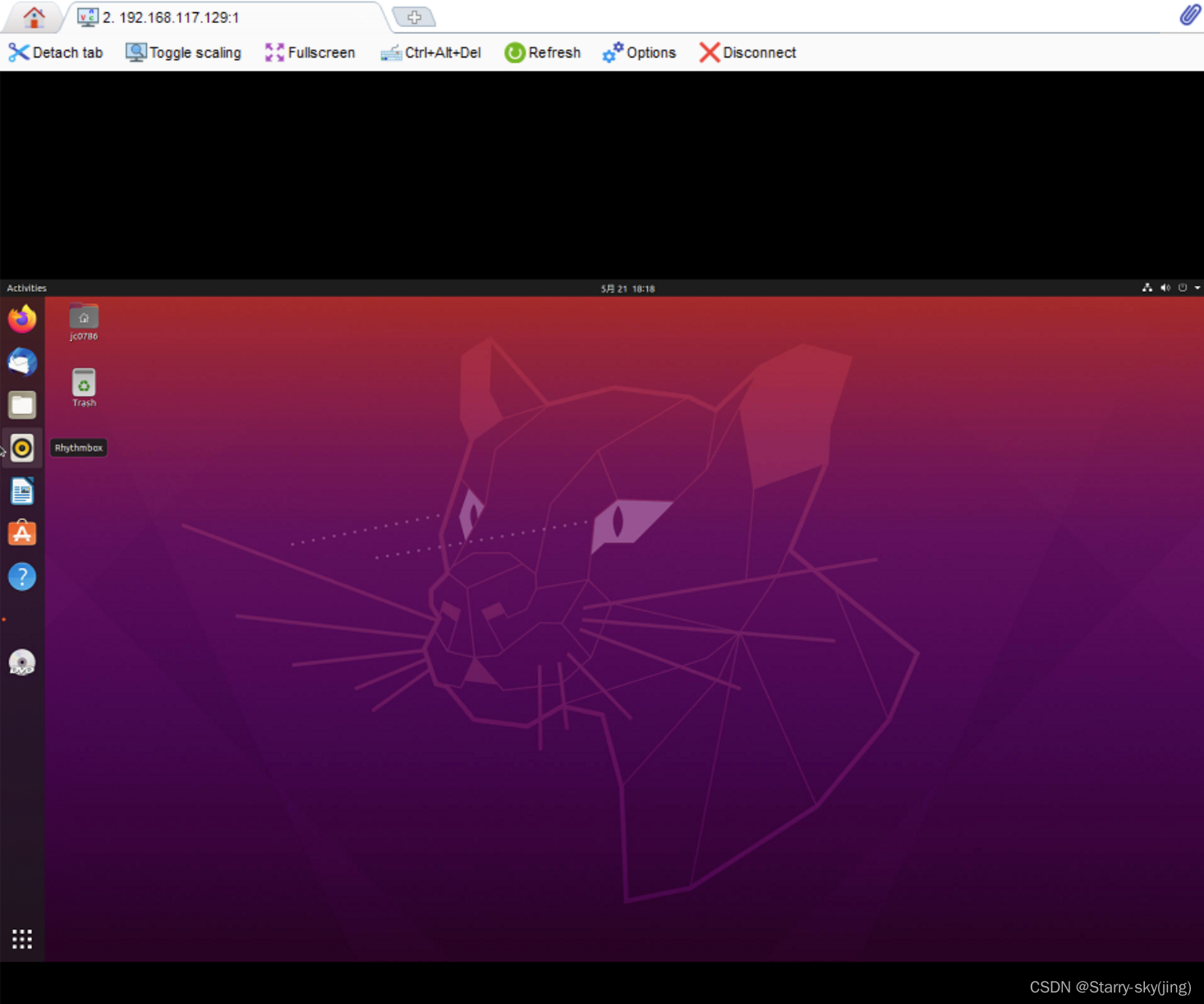
至此,orin基础环境搭建就到这里
接下来我将给各位同学划分一张学习计划表!
学习计划
那么问题又来了,作为萌新小白,我应该先学什么,再学什么?
既然你都问的这么直白了,我就告诉你,零基础应该从什么开始学起:
阶段一:初级网络安全工程师
接下来我将给大家安排一个为期1个月的网络安全初级计划,当你学完后,你基本可以从事一份网络安全相关的工作,比如渗透测试、Web渗透、安全服务、安全分析等岗位;其中,如果你等保模块学的好,还可以从事等保工程师。
综合薪资区间6k~15k
1、网络安全理论知识(2天)
①了解行业相关背景,前景,确定发展方向。
②学习网络安全相关法律法规。
③网络安全运营的概念。
④等保简介、等保规定、流程和规范。(非常重要)
2、渗透测试基础(1周)
①渗透测试的流程、分类、标准
②信息收集技术:主动/被动信息搜集、Nmap工具、Google Hacking
③漏洞扫描、漏洞利用、原理,利用方法、工具(MSF)、绕过IDS和反病毒侦察
④主机攻防演练:MS17-010、MS08-067、MS10-046、MS12-20等
3、操作系统基础(1周)
①Windows系统常见功能和命令
②Kali Linux系统常见功能和命令
③操作系统安全(系统入侵排查/系统加固基础)
4、计算机网络基础(1周)
①计算机网络基础、协议和架构
②网络通信原理、OSI模型、数据转发流程
③常见协议解析(HTTP、TCP/IP、ARP等)
④网络攻击技术与网络安全防御技术
⑤Web漏洞原理与防御:主动/被动攻击、DDOS攻击、CVE漏洞复现
5、数据库基础操作(2天)
①数据库基础
②SQL语言基础
③数据库安全加固
6、Web渗透(1周)
①HTML、CSS和JavaScript简介
②OWASP Top10
③Web漏洞扫描工具
④Web渗透工具:Nmap、BurpSuite、SQLMap、其他(菜刀、漏扫等)

那么,到此为止,已经耗时1个月左右。你已经成功成为了一名“脚本小子”。那么你还想接着往下探索吗?
阶段二:中级or高级网络安全工程师(看自己能力)
综合薪资区间15k~30k
7、脚本编程学习(4周)
在网络安全领域。是否具备编程能力是“脚本小子”和真正网络安全工程师的本质区别。在实际的渗透测试过程中,面对复杂多变的网络环境,当常用工具不能满足实际需求的时候,往往需要对现有工具进行扩展,或者编写符合我们要求的工具、自动化脚本,这个时候就需要具备一定的编程能力。在分秒必争的CTF竞赛中,想要高效地使用自制的脚本工具来实现各种目的,更是需要拥有编程能力。
零基础入门的同学,我建议选择脚本语言Python/PHP/Go/Java中的一种,对常用库进行编程学习
搭建开发环境和选择IDE,PHP环境推荐Wamp和XAMPP,IDE强烈推荐Sublime;
Python编程学习,学习内容包含:语法、正则、文件、 网络、多线程等常用库,推荐《Python核心编程》,没必要看完
用Python编写漏洞的exp,然后写一个简单的网络爬虫
PHP基本语法学习并书写一个简单的博客系统
熟悉MVC架构,并试着学习一个PHP框架或者Python框架 (可选)
了解Bootstrap的布局或者CSS。
阶段三:顶级网络安全工程师
如果你对网络安全入门感兴趣,那么你需要的话可以点击这里👉网络安全重磅福利:入门&进阶全套282G学习资源包免费分享!

学习资料分享
当然,只给予计划不给予学习资料的行为无异于耍流氓,这里给大家整理了一份【282G】的网络安全工程师从入门到精通的学习资料包,可点击下方二维码链接领取哦。
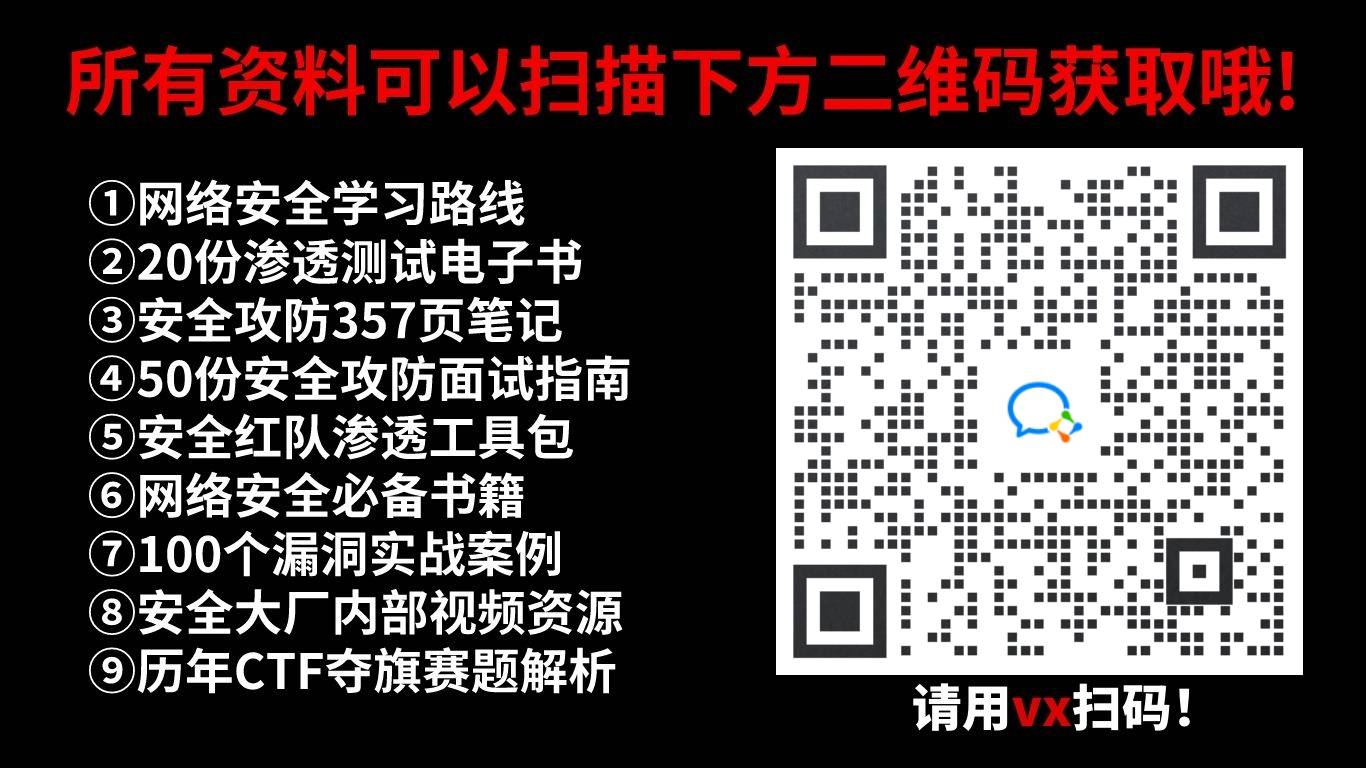





















 1307
1307

 被折叠的 条评论
为什么被折叠?
被折叠的 条评论
为什么被折叠?








